Comment configurer les alertes Google pour les actualités, les achats et les divertissements
Added 2019-12-11
Lorsque vous souhaitez trouver quelque chose sur le Web, vous ouvrez probablement votre navigateur et effectuez une recherche Google. Et bien qu'il s'agisse du moyen de recherche le plus évident, vous pouvez aller plus loin dans Google en utilisant les alertes Google.
Avec Google Alertes, vous pouvez entrer ce que vous voulez trouver et recevoir un e-mail régulier avec tous les résultats. Donc, plutôt que de rechercher sur Google chaque matin quelque chose de nouveau lié à votre intérêt, vous pouvez simplement vérifier votre boîte de réception. Ceci est pratique pour des choses comme les nouvelles mondiales ou locales, les codes de vente ou de coupon, ou les mises à jour de vos films ou émissions de télévision préférés.
Si vous débutez avec Google Alertes,
est là pour vous aider. Voici comment configurer les alertes Google.
Configurer des alertes Google avec des suggestions
La façon la plus simple de démarrer avec Google Alertes consiste à consulter les suggestions d'alerte. Google vous propose une belle sélection de sujets populaires tels que les entreprises, la finance, la musique, les sports, la politique, etc.
Ainsi, vous pouvez rapidement configurer des alertes pour des choses comme le bitcoin dans la catégorie finance, Pearl Jam dans la musique ou Game of Thrones pour le sujet TV.
Rendez-vous sur le site Web Google Alertes et connectez-vous avec le compte Google que vous souhaitez utiliser pour les e-mails d'alerte, si vous en avez plusieurs.
Faites défiler un peu la page et vous verrez
 . Si vous aimez l'une de ces options, cliquez simplement sur le
. Si vous aimez l'une de ces options, cliquez simplement sur le l'ajouter. Ensuite, lorsque vous faites défiler vers le haut, vous verrez le
l'ajouter. Ensuite, lorsque vous faites défiler vers le haut, vous verrez le section avec ceux que vous choisissez.Configurer des alertes Google avec des mots clés
section avec ceux que vous choisissez.Configurer des alertes Google avec des mots clés
Maintenant que vous savez comment configurer une alerte Google de base, examinons quelques types d'alerte Google que vous pouvez créer vous-même.
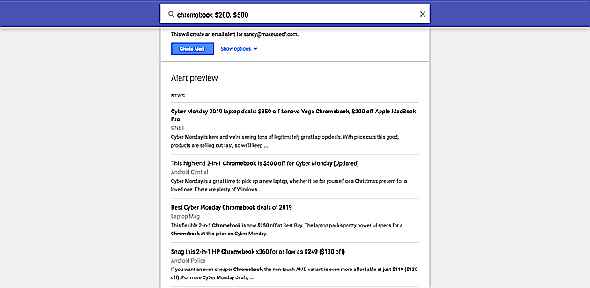
Par exemple, vous aimeriez peut-être recevoir un e-mail contenant des articles sur
qui mentionnent les cadeaux afin que vous puissiez obtenir un coup de pouce pour vos vacances ou vos achats d'anniversaire.
Vous entrez
.com dans la zone de recherche. Vous verrez alors un aperçu des types de résultats que vous recevriez. Si vous en êtes satisfait, cliquez surCréer une alerte
dans la zone de recherche. Vous verrez alors un aperçu des types de résultats que vous recevriez. Si vous en êtes satisfait, cliquez surCréer une alerte . Ou vous pouvez cliquer surAfficher les options
. Ou vous pouvez cliquer surAfficher les options et ajustez les paramètres de l'alerte que nous décrirons plus tard.
et ajustez les paramètres de l'alerte que nous décrirons plus tard.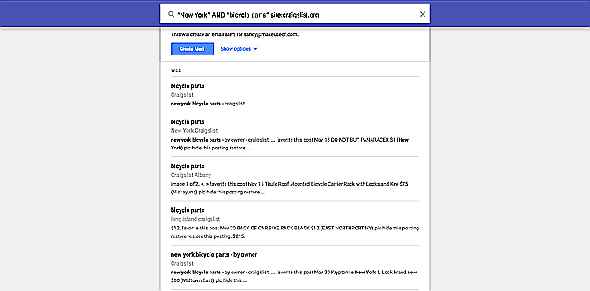
Autre exemple, vous recherchez peut-être un nouveau Chromebook et souhaitez qu'il soit proposé dans une certaine fourchette. Vous pouvez entrer
Chromebook 200 $ .. 500 $ dans la zone de recherche, ajustez les paramètres si vous le souhaitez et créez l'alerte.
dans la zone de recherche, ajustez les paramètres si vous le souhaitez et créez l'alerte.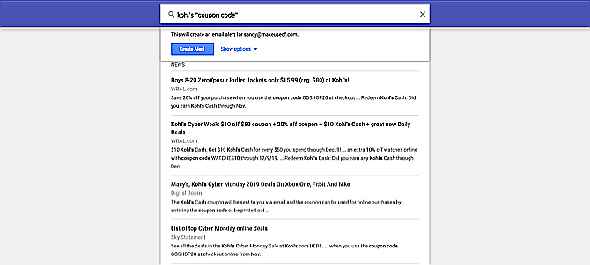
Vous avez besoin de trouver des pièces pour réparer votre vélo à New York sur Craigslist? Vous pouvez combiner quelques opérateurs pour affiner vos résultats d'alerte et saisir
Site «New York» ET «pièces de vélo»: craigslist.org .
.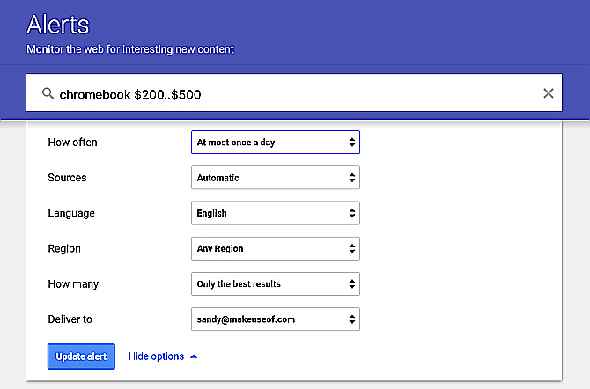
Voulez-vous trouver des codes promo pour un grand magasin comme Kohl’s? Entrer
«code promo» de kohl dans la zone de recherche.
dans la zone de recherche.-
Il existe des tonnes de possibilités pour les types d'alertes Google que vous pouvez configurer et personnaliser.
Paramètres et options des alertes Google
Lorsque vous créez une alerte, vous pouvez ajuster les paramètres à ce moment en cliquant sur le
Afficher les options lien ou après en cliquant sur leBouton Modifier
lien ou après en cliquant sur leBouton Modifier (icône de crayon) à côté de l'alerte dans la section Mes alertes.Paramètres d'alerte individuels
(icône de crayon) à côté de l'alerte dans la section Mes alertes.Paramètres d'alerte individuelsUne option que vous avez avec Google Alertes est de personnaliser les alertes individuelles que vous recevez. Vous pouvez choisir la fréquence à laquelle obtenir les alertes, les sources, une langue particulière et quelques autres options.
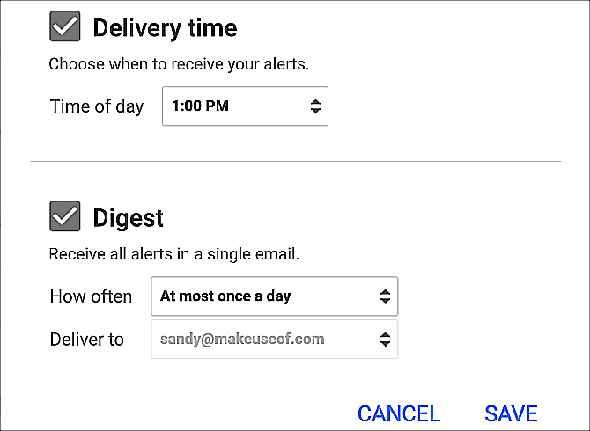
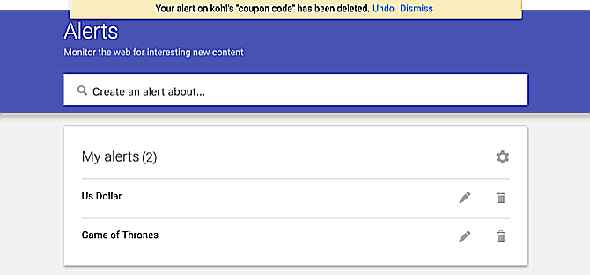
Voici un aperçu des paramètres que vous pouvez ajuster:
<28>À quelle fréquence: "As-It-Happens" est préférable pour les choses urgentes (comme les offres flash) mais "Au plus une fois par semaine" est idéal pour les cas moins urgents ou si vous ne voulez pas vous noyer dans les e-mails.<29>
<28>Sources:
"As-It-Happens" est préférable pour les choses urgentes (comme les offres flash) mais "Au plus une fois par semaine" est idéal pour les cas moins urgents ou si vous ne voulez pas vous noyer dans les e-mails.<29>
<28>Sources: Quels types de contenu souhaitez-vous considérer? Ceux-ci correspondent aux propres catégories de Google, notamment: les actualités, les blogs, le Web, la vidéo, les livres, les discussions et les finances. Vous pouvez en sélectionner plusieurs si vous le souhaitez ou simplement utiliser l'option Automatique pour tous.<29>
<28>La langue:
Quels types de contenu souhaitez-vous considérer? Ceux-ci correspondent aux propres catégories de Google, notamment: les actualités, les blogs, le Web, la vidéo, les livres, les discussions et les finances. Vous pouvez en sélectionner plusieurs si vous le souhaitez ou simplement utiliser l'option Automatique pour tous.<29>
<28>La langue: Filtre les sources en fonction de la langue que vous sélectionnez.<29>
<28>Région:
Filtre les sources en fonction de la langue que vous sélectionnez.<29>
<28>Région: Souhaitez-vous uniquement prendre en compte des sources aux États-Unis, au Canada ou au Royaume-Uni? C'est ainsi que vous les filtrez.<29>
<28>Combien:
Souhaitez-vous uniquement prendre en compte des sources aux États-Unis, au Canada ou au Royaume-Uni? C'est ainsi que vous les filtrez.<29>
<28>Combien: Choisissez «Seuls les meilleurs résultats» (critères de correspondance plus stricts) ou «Tous les résultats» (plus libéraux, à peu près tout ce que Google trouve).<29>
<28>Livrer à:
Choisissez «Seuls les meilleurs résultats» (critères de correspondance plus stricts) ou «Tous les résultats» (plus libéraux, à peu près tout ce que Google trouve).<29>
<28>Livrer à: Faites envoyer les alertes à votre Gmail ou à un flux RSS.<29>
<30>
Faites envoyer les alertes à votre Gmail ou à un flux RSS.<29>
<30>Si vous décidez de ne pas utiliser les paramètres supplémentaires, les alertes Google seront définies par défaut sur les résultats globaux tels qu'ils sont trouvés et les enverront directement à votre adresse e-mail.
En ce qui concerne l'option Sources, voici une ventilation de chaque type de contenu:
<28>Nouvelles: Recherche uniquement les derniers articles sur Google Actualités.<29>
<28>Blogs:
Recherche uniquement les derniers articles sur Google Actualités.<29>
<28>Blogs: Recherche uniquement les articles de blog récemment publiés.<29>
<28>Web:
Recherche uniquement les articles de blog récemment publiés.<29>
<28>Web: Recherches<31>tout<32> de nouveaux contenus sur le web.<29>
<28>Vidéo:
Recherches<31>tout<32> de nouveaux contenus sur le web.<29>
<28>Vidéo: Recherche uniquement les descriptions de vidéos sur Google.<29>
<28>Livres:
Recherche uniquement les descriptions de vidéos sur Google.<29>
<28>Livres: Recherche uniquement les nouveaux ajouts à Google Livres.<29>
<28>Discussions:
Recherche uniquement les nouveaux ajouts à Google Livres.<29>
<28>Discussions: Recherche uniquement les nouveaux fils de discussion en ligne.<29>
<28>La finance:
Recherche uniquement les nouveaux fils de discussion en ligne.<29>
<28>La finance: Recherche uniquement les prix des actions correspondant à la requête.<29>
<28>Automatique:
Recherche uniquement les prix des actions correspondant à la requête.<29>
<28>Automatique: Recherches sur<31>tout<32> catégories.<29>
<30>Mes alertes
Recherches sur<31>tout<32> catégories.<29>
<30>Mes alertesSi vous configurez plusieurs alertes, vous pouvez les regrouper en un seul e-mail appelé Digest. Clique le
Bouton Paramètres (icône d'engrenage) dans la section Mes alertes.
(icône d'engrenage) dans la section Mes alertes.Vous pouvez ensuite cocher la case
Digérer et choisissez de recevoir l'e-mail au plus une fois par jour ou par semaine.
et choisissez de recevoir l'e-mail au plus une fois par jour ou par semaine.En option, vous pouvez cocher la case
Livraison pour sélectionner l'heure à laquelle vous souhaitez recevoir l'e-mail.
pour sélectionner l'heure à laquelle vous souhaitez recevoir l'e-mail.<33><34>
Supprimer une alerteSi vous changez d'avis ultérieurement sur une alerte que vous avez configurée, vous pouvez la supprimer facilement et arrêter de recevoir les e-mails.
Revenez à la page Alertes Google et connectez-vous à votre compte Google. Au sommet du
Mes alertes section, cliquez sur leSupprimer
section, cliquez sur leSupprimer (icône de la corbeille) à côté de l'alerte que vous souhaitez supprimer.
(icône de la corbeille) à côté de l'alerte que vous souhaitez supprimer.<35><36>
Ne manquez rien avec les alertes Google
Si vous vous trouvez sur Google tous les jours ou même quelques fois par semaine pour exactement la même chose, alors les alertes Google peuvent vous faire économiser temps et énergie en livrant vos intérêts directement dans votre boîte de réception.
Nuage de tags
Écouteurs
Conseils De Retouche D'Image
Conseils D'Étude
Smartphone Sécurité
Podcasts
Cartographie Mentale
Bureau À Distance
Microsoft Outlook
Smart Speaker
Dictionnaire
Liste Longue
Scripting
Microsoft Access
Compétences Non Techniques
Visualisations
Le Piratage
Publicité En Ligne
Shadowbanning
Yahoo
Rouille
Sony
Blu Ray
Création De Logo
Blessure À Répétition
Pixel Art
Shopify
Seo
Openwrt
Iphone Se
Librem One
Choix de L'éditeur
 . Ou vous pouvez cliquer sur
. Ou vous pouvez cliquer sur et ajustez les paramètres de l'alerte que nous décrirons plus tard.
et ajustez les paramètres de l'alerte que nous décrirons plus tard.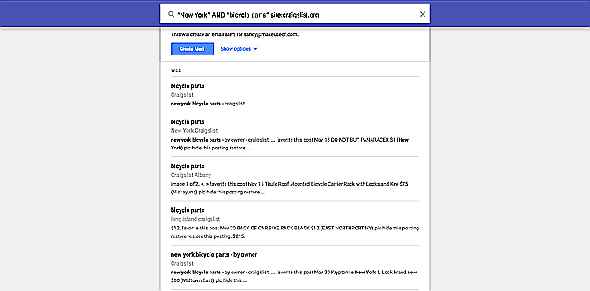
Autre exemple, vous recherchez peut-être un nouveau Chromebook et souhaitez qu'il soit proposé dans une certaine fourchette. Vous pouvez entrer
 dans la zone de recherche, ajustez les paramètres si vous le souhaitez et créez l'alerte.
dans la zone de recherche, ajustez les paramètres si vous le souhaitez et créez l'alerte.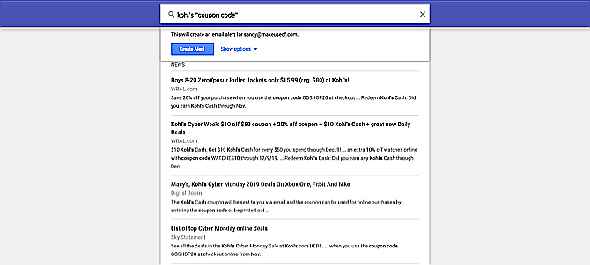
Vous avez besoin de trouver des pièces pour réparer votre vélo à New York sur Craigslist? Vous pouvez combiner quelques opérateurs pour affiner vos résultats d'alerte et saisir
 .
.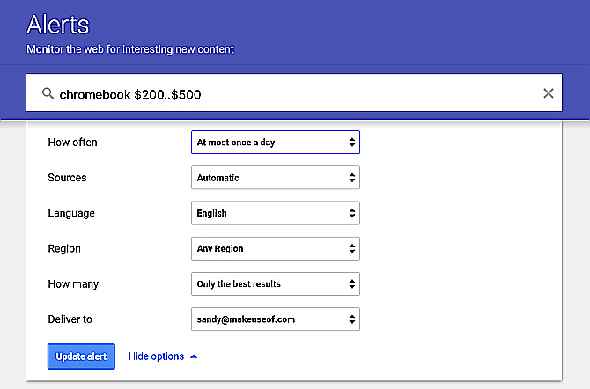
Voulez-vous trouver des codes promo pour un grand magasin comme Kohl’s? Entrer
 dans la zone de recherche.
dans la zone de recherche.Il existe des tonnes de possibilités pour les types d'alertes Google que vous pouvez configurer et personnaliser.
Paramètres et options des alertes Google
Lorsque vous créez une alerte, vous pouvez ajuster les paramètres à ce moment en cliquant sur le
 lien ou après en cliquant sur le
lien ou après en cliquant sur le (icône de crayon) à côté de l'alerte dans la section Mes alertes.Paramètres d'alerte individuels
(icône de crayon) à côté de l'alerte dans la section Mes alertes.Paramètres d'alerte individuelsUne option que vous avez avec Google Alertes est de personnaliser les alertes individuelles que vous recevez. Vous pouvez choisir la fréquence à laquelle obtenir les alertes, les sources, une langue particulière et quelques autres options.
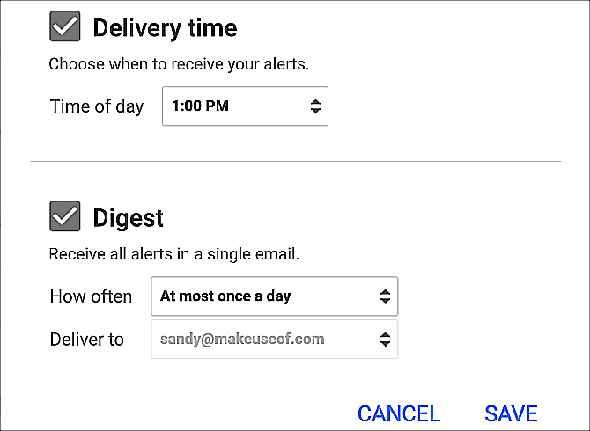
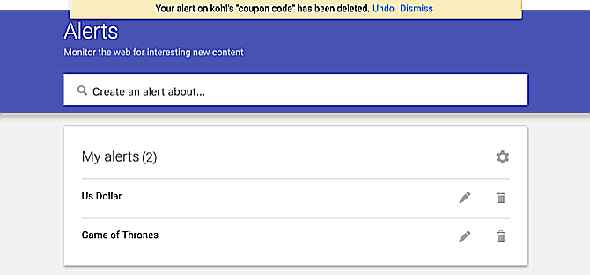
Voici un aperçu des paramètres que vous pouvez ajuster:
<28>À quelle fréquence: "As-It-Happens" est préférable pour les choses urgentes (comme les offres flash) mais "Au plus une fois par semaine" est idéal pour les cas moins urgents ou si vous ne voulez pas vous noyer dans les e-mails.<29>
<28>Sources:
"As-It-Happens" est préférable pour les choses urgentes (comme les offres flash) mais "Au plus une fois par semaine" est idéal pour les cas moins urgents ou si vous ne voulez pas vous noyer dans les e-mails.<29>
<28>Sources: Quels types de contenu souhaitez-vous considérer? Ceux-ci correspondent aux propres catégories de Google, notamment: les actualités, les blogs, le Web, la vidéo, les livres, les discussions et les finances. Vous pouvez en sélectionner plusieurs si vous le souhaitez ou simplement utiliser l'option Automatique pour tous.<29>
<28>La langue:
Quels types de contenu souhaitez-vous considérer? Ceux-ci correspondent aux propres catégories de Google, notamment: les actualités, les blogs, le Web, la vidéo, les livres, les discussions et les finances. Vous pouvez en sélectionner plusieurs si vous le souhaitez ou simplement utiliser l'option Automatique pour tous.<29>
<28>La langue: Filtre les sources en fonction de la langue que vous sélectionnez.<29>
<28>Région:
Filtre les sources en fonction de la langue que vous sélectionnez.<29>
<28>Région: Souhaitez-vous uniquement prendre en compte des sources aux États-Unis, au Canada ou au Royaume-Uni? C'est ainsi que vous les filtrez.<29>
<28>Combien:
Souhaitez-vous uniquement prendre en compte des sources aux États-Unis, au Canada ou au Royaume-Uni? C'est ainsi que vous les filtrez.<29>
<28>Combien: Choisissez «Seuls les meilleurs résultats» (critères de correspondance plus stricts) ou «Tous les résultats» (plus libéraux, à peu près tout ce que Google trouve).<29>
<28>Livrer à:
Choisissez «Seuls les meilleurs résultats» (critères de correspondance plus stricts) ou «Tous les résultats» (plus libéraux, à peu près tout ce que Google trouve).<29>
<28>Livrer à: Faites envoyer les alertes à votre Gmail ou à un flux RSS.<29>
<30>
Faites envoyer les alertes à votre Gmail ou à un flux RSS.<29>
<30>Si vous décidez de ne pas utiliser les paramètres supplémentaires, les alertes Google seront définies par défaut sur les résultats globaux tels qu'ils sont trouvés et les enverront directement à votre adresse e-mail.
En ce qui concerne l'option Sources, voici une ventilation de chaque type de contenu:
<28>Nouvelles: Recherche uniquement les derniers articles sur Google Actualités.<29>
<28>Blogs:
Recherche uniquement les derniers articles sur Google Actualités.<29>
<28>Blogs: Recherche uniquement les articles de blog récemment publiés.<29>
<28>Web:
Recherche uniquement les articles de blog récemment publiés.<29>
<28>Web: Recherches<31>tout<32> de nouveaux contenus sur le web.<29>
<28>Vidéo:
Recherches<31>tout<32> de nouveaux contenus sur le web.<29>
<28>Vidéo: Recherche uniquement les descriptions de vidéos sur Google.<29>
<28>Livres:
Recherche uniquement les descriptions de vidéos sur Google.<29>
<28>Livres: Recherche uniquement les nouveaux ajouts à Google Livres.<29>
<28>Discussions:
Recherche uniquement les nouveaux ajouts à Google Livres.<29>
<28>Discussions: Recherche uniquement les nouveaux fils de discussion en ligne.<29>
<28>La finance:
Recherche uniquement les nouveaux fils de discussion en ligne.<29>
<28>La finance: Recherche uniquement les prix des actions correspondant à la requête.<29>
<28>Automatique:
Recherche uniquement les prix des actions correspondant à la requête.<29>
<28>Automatique: Recherches sur<31>tout<32> catégories.<29>
<30>Mes alertes
Recherches sur<31>tout<32> catégories.<29>
<30>Mes alertesSi vous configurez plusieurs alertes, vous pouvez les regrouper en un seul e-mail appelé Digest. Clique le
Bouton Paramètres (icône d'engrenage) dans la section Mes alertes.
(icône d'engrenage) dans la section Mes alertes.Vous pouvez ensuite cocher la case
Digérer et choisissez de recevoir l'e-mail au plus une fois par jour ou par semaine.
et choisissez de recevoir l'e-mail au plus une fois par jour ou par semaine.En option, vous pouvez cocher la case
Livraison pour sélectionner l'heure à laquelle vous souhaitez recevoir l'e-mail.
pour sélectionner l'heure à laquelle vous souhaitez recevoir l'e-mail.<33><34>
Supprimer une alerteSi vous changez d'avis ultérieurement sur une alerte que vous avez configurée, vous pouvez la supprimer facilement et arrêter de recevoir les e-mails.
Revenez à la page Alertes Google et connectez-vous à votre compte Google. Au sommet du
Mes alertes section, cliquez sur leSupprimer
section, cliquez sur leSupprimer (icône de la corbeille) à côté de l'alerte que vous souhaitez supprimer.
(icône de la corbeille) à côté de l'alerte que vous souhaitez supprimer.<35><36>
Ne manquez rien avec les alertes Google
Si vous vous trouvez sur Google tous les jours ou même quelques fois par semaine pour exactement la même chose, alors les alertes Google peuvent vous faire économiser temps et énergie en livrant vos intérêts directement dans votre boîte de réception.
Nuage de tags
Écouteurs
Conseils De Retouche D'Image
Conseils D'Étude
Smartphone Sécurité
Podcasts
Cartographie Mentale
Bureau À Distance
Microsoft Outlook
Smart Speaker
Dictionnaire
Liste Longue
Scripting
Microsoft Access
Compétences Non Techniques
Visualisations
Le Piratage
Publicité En Ligne
Shadowbanning
Yahoo
Rouille
Sony
Blu Ray
Création De Logo
Blessure À Répétition
Pixel Art
Shopify
Seo
Openwrt
Iphone Se
Librem One
Choix de L'éditeur
 "As-It-Happens" est préférable pour les choses urgentes (comme les offres flash) mais "Au plus une fois par semaine" est idéal pour les cas moins urgents ou si vous ne voulez pas vous noyer dans les e-mails.<29>
<28>
"As-It-Happens" est préférable pour les choses urgentes (comme les offres flash) mais "Au plus une fois par semaine" est idéal pour les cas moins urgents ou si vous ne voulez pas vous noyer dans les e-mails.<29>
<28> Quels types de contenu souhaitez-vous considérer? Ceux-ci correspondent aux propres catégories de Google, notamment: les actualités, les blogs, le Web, la vidéo, les livres, les discussions et les finances. Vous pouvez en sélectionner plusieurs si vous le souhaitez ou simplement utiliser l'option Automatique pour tous.<29>
<28>
Quels types de contenu souhaitez-vous considérer? Ceux-ci correspondent aux propres catégories de Google, notamment: les actualités, les blogs, le Web, la vidéo, les livres, les discussions et les finances. Vous pouvez en sélectionner plusieurs si vous le souhaitez ou simplement utiliser l'option Automatique pour tous.<29>
<28> Filtre les sources en fonction de la langue que vous sélectionnez.<29>
<28>
Filtre les sources en fonction de la langue que vous sélectionnez.<29>
<28> Souhaitez-vous uniquement prendre en compte des sources aux États-Unis, au Canada ou au Royaume-Uni? C'est ainsi que vous les filtrez.<29>
<28>
Souhaitez-vous uniquement prendre en compte des sources aux États-Unis, au Canada ou au Royaume-Uni? C'est ainsi que vous les filtrez.<29>
<28> Choisissez «Seuls les meilleurs résultats» (critères de correspondance plus stricts) ou «Tous les résultats» (plus libéraux, à peu près tout ce que Google trouve).<29>
<28>
Choisissez «Seuls les meilleurs résultats» (critères de correspondance plus stricts) ou «Tous les résultats» (plus libéraux, à peu près tout ce que Google trouve).<29>
<28> Faites envoyer les alertes à votre Gmail ou à un flux RSS.<29>
<30>
Faites envoyer les alertes à votre Gmail ou à un flux RSS.<29>
<30>Si vous décidez de ne pas utiliser les paramètres supplémentaires, les alertes Google seront définies par défaut sur les résultats globaux tels qu'ils sont trouvés et les enverront directement à votre adresse e-mail.
En ce qui concerne l'option Sources, voici une ventilation de chaque type de contenu:
<28>Nouvelles: Recherche uniquement les derniers articles sur Google Actualités.<29>
<28>Blogs:
Recherche uniquement les derniers articles sur Google Actualités.<29>
<28>Blogs: Recherche uniquement les articles de blog récemment publiés.<29>
<28>Web:
Recherche uniquement les articles de blog récemment publiés.<29>
<28>Web: Recherches<31>tout<32> de nouveaux contenus sur le web.<29>
<28>Vidéo:
Recherches<31>tout<32> de nouveaux contenus sur le web.<29>
<28>Vidéo: Recherche uniquement les descriptions de vidéos sur Google.<29>
<28>Livres:
Recherche uniquement les descriptions de vidéos sur Google.<29>
<28>Livres: Recherche uniquement les nouveaux ajouts à Google Livres.<29>
<28>Discussions:
Recherche uniquement les nouveaux ajouts à Google Livres.<29>
<28>Discussions: Recherche uniquement les nouveaux fils de discussion en ligne.<29>
<28>La finance:
Recherche uniquement les nouveaux fils de discussion en ligne.<29>
<28>La finance: Recherche uniquement les prix des actions correspondant à la requête.<29>
<28>Automatique:
Recherche uniquement les prix des actions correspondant à la requête.<29>
<28>Automatique: Recherches sur<31>tout<32> catégories.<29>
<30>Mes alertes
Recherches sur<31>tout<32> catégories.<29>
<30>Mes alertesSi vous configurez plusieurs alertes, vous pouvez les regrouper en un seul e-mail appelé Digest. Clique le
Bouton Paramètres (icône d'engrenage) dans la section Mes alertes.
(icône d'engrenage) dans la section Mes alertes.Vous pouvez ensuite cocher la case
Digérer et choisissez de recevoir l'e-mail au plus une fois par jour ou par semaine.
et choisissez de recevoir l'e-mail au plus une fois par jour ou par semaine.En option, vous pouvez cocher la case
Livraison pour sélectionner l'heure à laquelle vous souhaitez recevoir l'e-mail.
pour sélectionner l'heure à laquelle vous souhaitez recevoir l'e-mail.<33><34>
Supprimer une alerteSi vous changez d'avis ultérieurement sur une alerte que vous avez configurée, vous pouvez la supprimer facilement et arrêter de recevoir les e-mails.
Revenez à la page Alertes Google et connectez-vous à votre compte Google. Au sommet du
Mes alertes section, cliquez sur leSupprimer
section, cliquez sur leSupprimer (icône de la corbeille) à côté de l'alerte que vous souhaitez supprimer.
(icône de la corbeille) à côté de l'alerte que vous souhaitez supprimer.<35><36>
Ne manquez rien avec les alertes Google
Si vous vous trouvez sur Google tous les jours ou même quelques fois par semaine pour exactement la même chose, alors les alertes Google peuvent vous faire économiser temps et énergie en livrant vos intérêts directement dans votre boîte de réception.
Nuage de tags
Écouteurs
Conseils De Retouche D'Image
Conseils D'Étude
Smartphone Sécurité
Podcasts
Cartographie Mentale
Bureau À Distance
Microsoft Outlook
Smart Speaker
Dictionnaire
Liste Longue
Scripting
Microsoft Access
Compétences Non Techniques
Visualisations
Le Piratage
Publicité En Ligne
Shadowbanning
Yahoo
Rouille
Sony
Blu Ray
Création De Logo
Blessure À Répétition
Pixel Art
Shopify
Seo
Openwrt
Iphone Se
Librem One
Choix de L'éditeur
 Recherche uniquement les derniers articles sur Google Actualités.<29>
<28>
Recherche uniquement les derniers articles sur Google Actualités.<29>
<28> Recherche uniquement les articles de blog récemment publiés.<29>
<28>
Recherche uniquement les articles de blog récemment publiés.<29>
<28> Recherches<31>tout<32> de nouveaux contenus sur le web.<29>
<28>
Recherches<31>tout<32> de nouveaux contenus sur le web.<29>
<28> Recherche uniquement les descriptions de vidéos sur Google.<29>
<28>
Recherche uniquement les descriptions de vidéos sur Google.<29>
<28> Recherche uniquement les nouveaux ajouts à Google Livres.<29>
<28>
Recherche uniquement les nouveaux ajouts à Google Livres.<29>
<28> Recherche uniquement les nouveaux fils de discussion en ligne.<29>
<28>
Recherche uniquement les nouveaux fils de discussion en ligne.<29>
<28> Recherche uniquement les prix des actions correspondant à la requête.<29>
<28>
Recherche uniquement les prix des actions correspondant à la requête.<29>
<28> Recherches sur<31>tout<32> catégories.<29>
<30>Mes alertes
Recherches sur<31>tout<32> catégories.<29>
<30>Mes alertesSi vous configurez plusieurs alertes, vous pouvez les regrouper en un seul e-mail appelé Digest. Clique le
 (icône d'engrenage) dans la section Mes alertes.
(icône d'engrenage) dans la section Mes alertes.Vous pouvez ensuite cocher la case
 et choisissez de recevoir l'e-mail au plus une fois par jour ou par semaine.
et choisissez de recevoir l'e-mail au plus une fois par jour ou par semaine.En option, vous pouvez cocher la case
 pour sélectionner l'heure à laquelle vous souhaitez recevoir l'e-mail.
pour sélectionner l'heure à laquelle vous souhaitez recevoir l'e-mail.<33><34>
Supprimer une alerteSi vous changez d'avis ultérieurement sur une alerte que vous avez configurée, vous pouvez la supprimer facilement et arrêter de recevoir les e-mails.
Revenez à la page Alertes Google et connectez-vous à votre compte Google. Au sommet du
 section, cliquez sur le
section, cliquez sur le (icône de la corbeille) à côté de l'alerte que vous souhaitez supprimer.
(icône de la corbeille) à côté de l'alerte que vous souhaitez supprimer.<35><36>
Ne manquez rien avec les alertes Google
Si vous vous trouvez sur Google tous les jours ou même quelques fois par semaine pour exactement la même chose, alors les alertes Google peuvent vous faire économiser temps et énergie en livrant vos intérêts directement dans votre boîte de réception.





